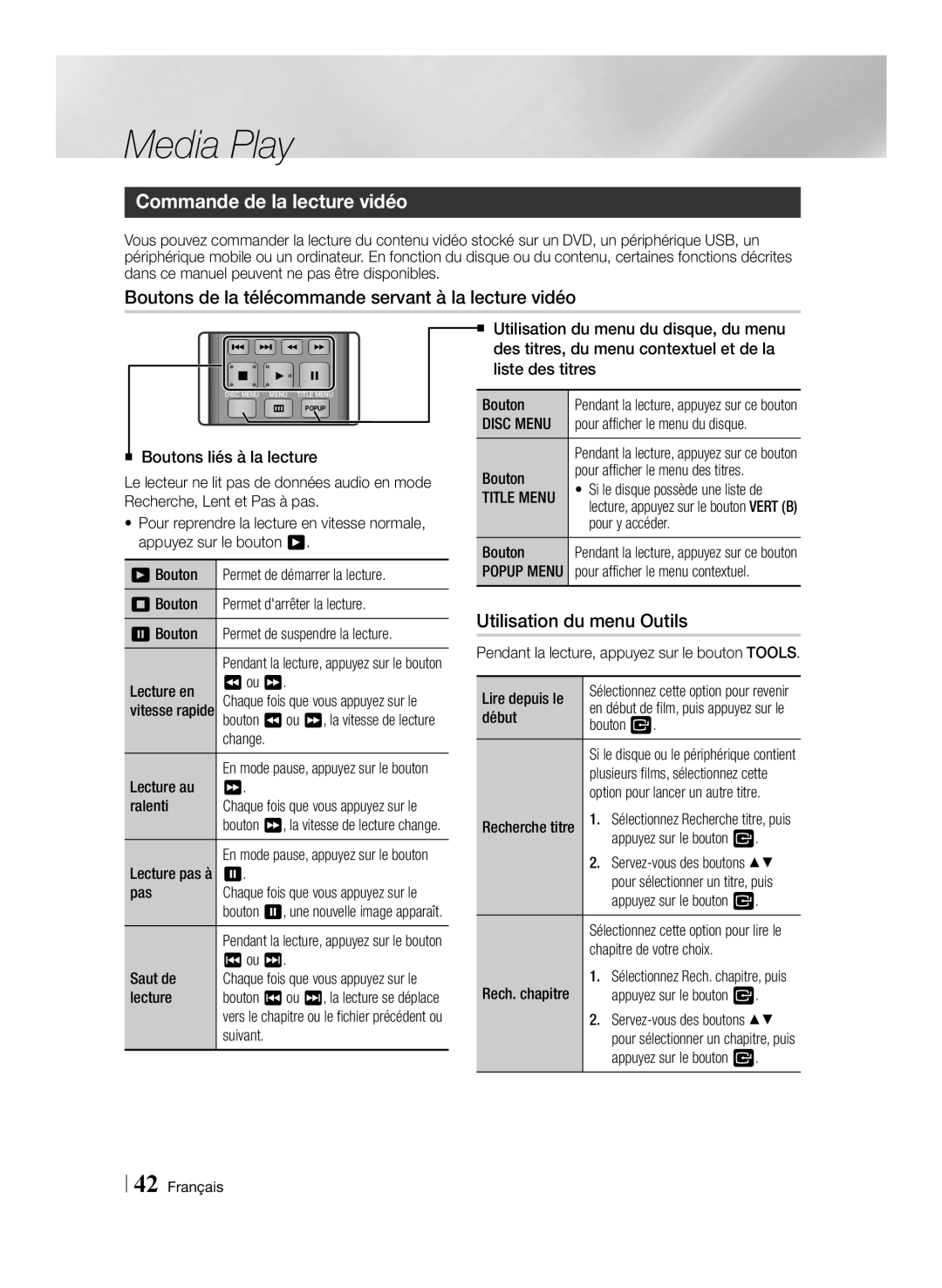Blu-rayDisc Player
Electric shock or personal injury
Safety Information
Accompanying the product
English
Important Safety Instructions
Precautions
Safety Information English
Disc Storage & Management
Using the 3D function
`` Keep in a clean protection jacket and store vertically
Handling Cautions
Copyright
Contents
Contents English
Using Smart Hub Smart Hub at a Glance Using the Web Browser
BD-LIVE
Disc and Format Compatibility
Disc types and contents your player can play
Getting Started
Disc types your player cannot play
Region Code
Logos of Discs the player can play
AAC
Supported Formats
Video File Support
VRO
Support Range
Music File Support
KHz 8, 11
Accessories
Avchd Advanced Video Codec High Definition
Top Panel
Power Button USB Host
Getting Started
Hdmi OUT
Bottom Panel
LAN
Remote Control
Tour of the Remote Control
TV Control Codes
Setting the Remote Control to Operate Your TV
TV Power
TV Mute
Connections
Connecting to a TV
Connections English
Connecting to an Audio System
Method
Wired Network
Connecting to a Network Router
Wireless Network
Installing the Blu-ray Disc Player
Installation Precautions
Connections English
Access steps may differ depending on the menu you selected
Settings
Initial Settings Procedure
Home Screen
Selected item or confirm a setting
Accessing the Settings Screen
Buttons on the Remote Control Used for the Settings Menu
Detailed Function Information
Settings Menu Functions
Volume of loud sounds is reduced
Lets you choose to have 96Khz PCM signals
Compatible with a 96Khz signal
See the digital output selection table on
TV using an Hdmi cable
You are connecting them to the network
Boot time
On your networks
USB port on the player
Settings. The Simple Menu appears
\\ Wired USB keyboards are not supported
USB keyboard connected to the player
Select unless the PIN is entered
Play DivX VOD contents
Rating you enter unless the PIN is entered
Security functions
Requires an active Internet connection
Network and Smart Hub settings
Default security PIN is
Countries
Wired Network
Configuring Your Network Connection
Networks and the Internet
You can setup a wireless network connection in three ways
Getting the Network Settings Values
Wireless Network
ĞĞ Wireless General Manual
Wi-Fi Direct
ĞĞ Wpspbc
Soft AP
Through the Player Using PBC
Through the Player Using a PIN
To Set the Soft AP Security Key
Upgrading Software
AllShare Settings
If you select Dont Upgrade, the player cancels the upgrade
By Online
By Downloaded
By USB
By Disc
Click Support on the top right
Standby Mode Upgrade
Playing Commercial Video Discs
Adjusting the 3D Depth
Media Play
3D Converter
AllShare Play Screen at a Glance
Accessing the AllShare Play Screen
AllShare Play Screen
Method
Music Screen Controls
Playing Commercial Audio Discs
Media Play English
Using the AllShare Network Function
Playing a Disc with User Recorded Content
To Download the AllShare Software
Smart Phone
Play back PCs files
Controlling Video Playback
Buttons on the Remote Control used for Video Playback
Using the Tools Menu
Disc Menu
Bonusview
Repeating Tracks on an Audio CD
Buttons on the Remote Control used for Music Playback
Controlling Music Playback
Shuffling Tracks on an Audio CD
Insert a USB device into the USB jack on the product
Creating a Playlist from a CD
Ripping
192kbps
Playing Photo Contents
Using the Tools Menu when a file is highlighted
Earliest to latest date
Login / Out
Earliest Date
Monthly
Device or to delete a playlist
Press vbutton
Then pressing the vbutton
Edit Playlist Vbutton
Using Smart Hub
Network Services
Smart Hub at a Glance
Using the Web Browser
Web Browser at a Glance
Scroll Up/Scroll Down
Yellow C To switch the pointer
Network Services English
Tools To display Tools window
Appendix
Compliance and Compatibility Notice
Copy Protection
Network Service Disclaimer
Appendix English
Licence
Recommendation EU Only
Digital Output
Additional Information
Hdmi
Read/write speed
Settings Middle of playback
BD Data Management
Disc Menu. Press the Disc Menu button
Resolution according to the contents type
Bitstream
Digital Output Selection
Optical
Troubleshooting
Problem Solution
Hdcp High-bandwidth Digital Content Protection
If you experience other problems
Authorized service centre
Check if you have a firewall enabled
Repairs
BD-LIVE service
Occurs BD-LIVE service
Status function. See
WPA-PSK TKIP/AES
Specifications
WEP OPEN/SHARED
WPA2-PSK TKIP/AES
Web Site
Correct disposal of batteries in this product
Area
AK68-02064T-01
Lecteur de disque Blu-ray
Consignes de sécurité
Avertissement
Consignes de sécurité importantes
Précautions
Consignes de sécurité Français
Utilisation de la fonction 3D
Rangement et gestion des disques
Précautions de manipulation
Stockez-le verticalement
Copyright
Contenus
USB
Annexes
Contenus Français
Types de disques ne pouvant pas être lus sur ce lecteur
Mise en route
Compatibilité des disques et format du contenu
DVD HD DVD-RAM
Code régional
Logos des disques pouvant être lus sur ce lecteur
Prise en charge des fichiers vidéo
Résolution
Formats pris en charge
Débit binaire Conteneur
Plage prise en
Prise en charge des fichiers musicaux
Remarques sur la connexion USB
De fichier Audio Charge
Vérifiez que les accessoires ci-dessous sont fournis
Accessoires
Avchd Codec vidéo avancé haute définition
Bouton MARCHE/ARRÊT Hôte USB
Panneau supérieur
Mise en route
Panneau inférieur
Insertion des piles
Télécommande
Boîtier de la télécommande
Vérifiez la polarité +/- des piles
Codes de commande des Téléviseurs
Connexion du lecteur à un téléviseur
Branchements
Branchements Français
Connexion à une chaîne hi-fi
Méthode
Routeur sans fil
Réseau sans fil
Réseau câblé
Routeur
Installation du lecteur de disque Blu-ray
Consignes d’installation
Méthode 2 Installation sur un mur
Procédure des paramètres initiaux
Paramètres
Écran daccueil
Accès à lécran des paramètres
Informations détaillées sur les fonctions
Fonctions du menu des paramètres
PCM
Et permet de spécifier, dans chaque cas, si ces
Commander ce dernier
Connexion au réseau
Permet dattribuer au lecteur un nom unique, qui
Qwerty apparaît dans le navigateur Web
Port USB situé sur le lecteur
Clavier USB sans fil relié au lecteur
Ordinateur
Bouton @ situé sur le panneau supérieur
Moins de saisir le code PIN correspondant
`` Si vous avez oublié votre code PIN
Dessous selon vos préférences
Une connexion active à Internet
« Mise à niveau du logiciel », en pages 34~36
Demandes d’assistance portant sur le lecteur
Dans certain pays
Réseaux et Internet
Configuration de votre connexion au réseau
Réseau câblé
Windows XP
Obtenir des valeurs de réglages du réseau
Réseau sans fil
Sélectionnez le réseau souhaité, puis appuyez sur le bouton
Nom périph. BDES7000
Via le lecteur utilisant un code PIN
Via le périphérique Wi-Fi
Via le lecteur utilisant PBC
Pour régler la clé de sécurité de lAP logiciel
Mise à niveau du logiciel
Paramètres AllShare
En ligne
Via disque
Par téléch
Mise à niveau en mode veille
Autres Sortie en 720p 3D Fichiers photo Sortie en 720p 3D
Convertisseur 3D
Réglage de la fonction Profond 3D
Fichiers vidéo et fichiers photo
Lécran Lecture AllShare dun coup dœil
Écran Lecture AllShare
Accéder à lécran Lecture AllShare
Méthode
Commandes de lécran Musique
La lecture de la première piste démarre automatiquement
Pour télécharger le logiciel AllShare
Utilisation de la fonction réseau AllShare
Cliquez sur Assistance en haut de la
Connexion AllShare Fichiers de
Lancez la lecture sur le téléphone
Boutons de la télécommande servant à la lecture vidéo
Commande de la lecture vidéo
Utilisation du menu Outils
Servez-vous des boutons
Le mode image
Mode Image
Les boutons
Répétition de pistes sur un CD audio
Commande de lécoute de musique
Boutons de la télécommande servant à lécoute de musique
Lecture aléatoire des pistes dun CD audio
Disques
Création dune liste de lecture à partir dun CD
Extraction
Français Media Play
Dynamique Permet daccentuer la Netteté
Lecture des contenus photo
Reportez-vous aux pages 46~48
Sur le bouton
Login
Mensuel
Photo
Supprimer
Aj. Liste lect
Suite
Liste lect
Utilisation de Smart Hub
Services réseau
Smart Hub dun coup dœil
Utilisation du navigateur Web
Le navigateur Web d’un coup d’œil
Permet de faire défiler la
Configuration
Services réseau Français
Daffichage vers le haut ou le bas
Avis de conformité et de compatibilité
Annexes
CD et/ou lors de la fabrication des disques
Protection contre la copie
Clause de non responsabilité du service réseau
Annexes Français
Licence
Recommandation UE uniquement
Paramètres Paramètres 3D
Informations complémentaires
Remarque
BD Wise Lecteurs Samsung uniquement
Périphérique USB en cours dexécution
Connexion internet BD-Live Quest-ce quun certificat valide?
Gestion données BD
Paramètres Sont pris en charge
Résolution selon le type de contenus
Sortie
Sur DVD
Sélection des sorties numériques
Optique
Sur disque
Problème Solution
Dépannage
576p/480p, 720p, 1080i et 1080p
Procédure indiquée
Agréé Samsung le plus proche
Écran de sortie Hdmi anormal
Problème Solution BD-LIVE
Réparation
Type a USB Sortie CC 500 mA maxi
Caractéristiques techniques
Poids
Sécurité
@ Conditions DE Garantie
@ Garantie
Samsung Electronics France
Elimination des batteries de ce produit
Contact Centre
Bedienungsanleitung
Warnung
Dieses Symbol weist auf eine „
Sicherheitsinformation
Deutsch
Tische, die vom Hersteller empfohlen oder
Vorsichtsmaßnahmen
Wichtige Sicherheitshinweise
Sicherheitsinformation Deutsch
Eine springende Wiedergabe
3D-Funktion verwenden
Umgang mit den Disks Fingerabdrücke oder Kratzer auf
Reinigung der Disks
Copyright
Anschluss an ein Fernsehgerät Anschluss an ein Audiosystem
35 Über Download Update im Standby
Inhalt
PER USB
Verwenden der AllShare Netzwerkfunktion
Wiedergabe von selbst aufgenommenen Disks
Inhalt Deutsch
Kompatible Disks und Formate
Erste Schritte
Disktypen und Inhalte, die Ihr Player wiedergeben kann
Regionalcode
Auflösung
Unterstützte Formate
Unterstützte Videodatei
Bildfrequenz Bitrate Mbps
Unterstützte Musikdatei
Hinweise für den USB-Anschluss
Avchd Advanced Video Codec Höchauflösung
Zubehör
Wandhalterung / Gerätehalterung / Blechschraube
Netzschalter USB-HOST
Oberes Bedienfeld
Erste Schritte
Unteres Bedienfeld
Batterien einlegen
Fernbedienung
Übersicht der Fernbedienung
Die Polarität +/- der Batterien prüfen
TV Fernbedienungscodes
Anschluss an ein Fernsehgerät
Anschlüsse
Anschlüsse Deutsch
Anschluss an ein Audiosystem
Methode
WLAN-Netzwerk
Wireless Router Breitband Dienste
Kabelnetzwerk
Dienste
Montage des Blu-ray Disc-Players
Montagehinweise
Hinweis
Ersteinstellungen konfigurieren
Einstellungen
Der Home Bildschirm
VEnter / Richtungstasten
Im Einstellungen Menü verwendete Fernbedienungstasten
Ausführliche Funktionsinformationen
Exit Taste Verlassen des Menüs
Einstellungen Menü Funktionen
Mit dieser Funktion können Sie die
Sie, dass wenn Sie Wi-Fi Direkt verwenden, die
Mit dieser Funktion können Sie das Digital Audio
Von Dolby TrueHD Audio auf Grundlage der
Hier können verschiedene BD-Live Funktionen
Sie diese an das Netzwerk anschließen
Player teilen oder den Player steuern kann
Haben
Wie Sie es vom PC gewähnt sind
Tastatur vorgenommen werden
Erscheint
`` Das Menü des Players mit der Maus bedienen
Bitte die PIN mit Hilfe der PIN ändern Funktion
Die voreingestellte PIN lautet 0000. Geben Sei
Die voreingestellte PIN für den Zugriff aud die
Bis die PIN eingegeben wurde
Software auf den Seiten 34~36
Für weitere Informationen über die Software
Aktualisierungsfunktion siehe Aktualisieren der
Für Ihren Player benötigen
Kabelnetzwerk
Netzwerke und das Internet
Konfigurieren Ihrer Netzwerkverbindung
ĞĞ Kabelnetzwerk Automatisch
ĞĞ Wlan Allgemein Automatisch
Abrufen der Werte für die Netzwerkeinstellungen
WLAN-Netzwerk
Wlan Automatisch -- Wlan Manuell
Wählen Sie Weiter, und drücken Sie erneut die v Taste
Wi-Fi Direkt
Innerhalb von 2 Minuten die Wpspbc
Über dieses Gerät mit Hilfe von PBC
Über das Wi-Fi Gerät
Soft-AP
Über dieses Gerät mit Hilfe einer PIN
Aktualisieren der Software
AllShare Einstellungen
Online
Über Download
Über Disk
Support
Update im Standby
Anpassung der 3D-Tiefe
3D-Konvertierung
\\ Sie können 2D-Inhalt nicht in 3D umwandeln oder die
Der AllShare Wiedergabebildschirm
Methode
Schalten Sie den Player ein
Wiedergabe von kommerziellen Audio Disks
Musik Bildschirm Steuerelemente
Seiten 44~45
Verwenden der AllShare Netzwerkfunktion
Herunterladen der AllShare Software
Starten Sie die Wiedergabe auf dem Telefon
Wiedergabe Der PC-Dateien AllShare Verbindung
Blu-ray Disc Player
Wiedergabe
Tasten auf der Fernbedienung für die Videowiedergabe
Steuern der Videowiedergabe
Extras Menü verwenden
Zeitsuche
Wiederzugeben
Geben Sie mit Hilfe der
Vor- oder zurückzuspulen
Tasten auf der Fernbedienung für die Musikwiedergabe
Steuern der Musikwiedergabe
Wiederholen von Titeln auf einer Audio CD
Wiedergabeliste für eine CD erstellen
Anzeigen von Fotos
Verwenden des Extras Menü, wenn eine Datei markiert ist
Verwenden Sie auf dem
Monatlich
Sortiert anzuzeigen
Erscheint eine Markierung
Wiedergabeliste zu löschen
Fortsetzung
Entfernen
Auszuwählen
Smart Hub verwenden
Netzwerkdienste
Smart Hub Übersicht
Verwenden des Webbrowsers
Der Webbrowser im Überblick
Scrollt die Seite aufwärts/abwärts
Gelb C Schaltet den Zeiger um
Tools Ruft das Extras Fenster auf
Anhang
Übereinstimmungs- und Kompatibilitätshinweis
Netzwerkdienst Haftungsausschluss
Anhang Deutsch
Lizenz
Empfehlung Nur EU
Einstellungen 3D-Einstell
Zusätzliche Informationen
Hinweis
PCM-Downsampling
Einstellungen
BD-Datenmanagement
USB-Gerät während der Wiedergabe entfernt wird
Schreibgeschwindigkeit von 4 MB/Sek. oder mehr empfohlen
Auflösung nach Art des Inhalts
Ausgang
Ray Disc
Auswahl des Digitalausgangs
Encoded
Problembehebung
Problem Lösung
Das Bild rauscht oder ist verzerrt
Nochmals
Samsung-Kundendienst in Ihrer Nähe
Reinigen Sie die Disk
Reparaturen
10 % bis 75 %
Technische Daten
Gewicht
Typ a USB DC Ausgang 5V 500mA Max
@ Garantiebedingungen
Europäische Garantiekarte
Korrekte Entsorgung von Altgeräten Elektroschrott
Korrekte Entsorgung der Batterien dieses Produkts
AK68-02064V-01
Blu-ray Disc-speler
Informatie over veiligheid
Waarschuwing
Reinig het apparaat uitsluitend met een droge doek
Voorzorgsmaatregelen
Belangrijke veiligheidsinstructies
Informatie over veiligheid Nederlands
De 3D-functie gebruiken
Opslag en beheer van discs
Waarschuwingen voor gebruik
Kleef geen papier of tape op de disc Discs reinigen
Copyright
Aansluiten op een tv Aansluiten op een audiosysteem
Via download Upgrade standby-modus
Inhoud
Disctypen die de speler niet kan afspelen
Bijlage
Inhoud Nederlands
Compatibiliteit van disc en indeling
Aan de slag
Disctypen die de speler niet kan afspelen
Regiocode
Ondersteunde videobestanden
Ondersteunde indelingen
Beeldsnelheid Bitsnelheid
Mp3
Ondersteunde muziekbestanden
Opmerkingen over de USB-aansluiting
Wma
Accessoires
AAN/UIT USB-AANSLUITING
Bovenpaneel
Aan de slag
Onderpaneel
Batterijen plaatsen
Afstandsbediening
Overzicht van de afstandsbediening
Controleer of de batterijen leeg zijn
De televisie in- en uitschakelen
De afstandsbediening instellen voor het bedienen van uw TV
TV-besturingscodes
De TV is aangesloten
Aansluiten op een tv
Aansluitingen
Aansluitingen Nederlands
Aansluiten op een audiosysteem
Bedraad netwerk
Aansluiten op een netwerkrouter
Draadloos netwerk
De Blu-ray-speler installeren
Voorzorgsmaatregelen bij de installatie
Methode 2 Installeren aan de wand
Het startscherm
De procedure voor de initiële instellingen
Instellingen
Mobiele apparaten afspelen
Toetsen op de afstandsbediening voor het menu Instellingen
Het instellingenscherm openen
Gedetailleerde functie-informatie
Functies van het menu Instellingen
Meer informatie
Functionaliteit en voer software-upgrades uit
Verbroken wanneer u Wi-Fi Direct gebruikt
Compatibel is met een 96Khz signaal
Beschikbaar zijn op sommige Blu-ray-discs als u
Wanneer u ze op het netwerk aansluit
Met BD-Live kunt u extra functies gebruiken die
Verbonden bent met het internet
Webbrowser
Toetsenbord configureren die op de speler is
Aangesloten
Gebruiken in het menu van de speler
� PIN wijzigen hiermee wijzigt u de 4-cijferige
De functie PIN wijzigen
Pincode
`` Indien u de pincode vergeet
Beschikbaar
Software-upgrade
Internetverbinding vereist
Vereiste maatregelen zijn
Netwerken en internet
Uw netwerkverbinding configureren
Bedraad netwerk
Kunt het draadloze netwerk op drie manieren instellen
De waarden voor de netwerkinstellingen opvragen
Draadloos netwerk
De netwerkinstellingen worden weergegeven
ĞĞ WPS PBC
Via de speler met behulp van PBC
Via het Wi-Fi-apparaat
Soft AP is een afkorting van Software enabled Access Point
Via de speler met behulp van een pincode
Software upgraden
AllShare-instellingen
Via download
Via USB
Op schijf
Ondersteuning
Druk op om Upgrade standby-modus te selecteren en druk op
Upgrade standby-modus
Selecteer Aan of Uit
3D-converter
Media afspelen
Commerciële videodiscs afspelen
De 3D-diepte aanpassen
Bestanden af te spelen of weer te geven
Het scherm AllShare-speler
Het scherm AllShare-speler openen
Hiermee worden de gekleurde knoppen op uw
Schakel de speler
Bedieningselementen in het muziekscherm
Een nummer onderbreken Een nummer afspelen
De AllShare-software downloaden
Te selecteren dat u wilt afspelen, en druk vervolgens op
Blu-ray-discspeler
PCBlu-ray-discspeler
AllShare-verbinding
Smart PhoneBlu-ray-discspeler
Bedieningselementen voor het afspelen van video
Het menu Tools gebruiken
Afgespeeld Titel de geselecteerde titel wordt herhaald
Tijdpunt
Tijd zoeken
Voll. scherm
Bedieningselementen voor het
Afspelen van muziek
Rippen
Een afspeellijst van een cd maken
\\ Deze functie is niet beschikbaar bij DTS-audio-CDs
Fotos bekijken
Vinkje weergegeven
Maand
Gemaakt
Wilt weergeven
Om de cursor te
En druk vervolgens op
Vervolg
En drukt u op
Werken met Smart Hub
Netwerkservices
Smart Hub in vogelvlucht
Naar de vorige pagina
De webbrowser gebruiken
Webbrowser in een oogopslag
Hiermee gaat u naar het startscherm van de webbrowser
Netwerkservices Nederlands
Opmerking i.v.m. compatibiliteit
Bijlage
Niet Alle discs zijn compatibel
Kopieerbeveiliging
Disclaimer betreffende netwerkservices
Bijlage Nederlands
Licentie
Aanbeveling alleen EU
Instellingen 3D-instell
Aanvullende informatie
Opmerking
BD Wise alleen Samsung-spelers
Lees-/schrijfsnelheid van 4 MB/sec of hoger
BD-Live internet verbinding Wat is een geldig certificaat?
Ondersteund
Omstandigheden
Instelling
Resolutie overeenkomstig het type inhoud
Uitvoer
Blu-ray-disc Inhoud
Selectie van digitale uitvoer
Ontvanger
Problemen oplossen
Probleem Oplossing
Erkend servicecentrum van Samsung bij u in de buurt
Hebt u andere problemen
Desbetreffende procedure
Zorg dat de disc schoon is en zonder krassen
Reparatie
Probleem Oplossing BD-LIVE
Type a USB Gelijkstroomuitvoer 500mA max
Specificaties
Afmetingen X 158 D X 23 H mm
Beveiliging
@ Garantiecondities
Europese Garantie
Luxembourg Belgique
Garantie Européenne
Correcte behandeling van een gebruikte accu uit dit product
Web Site Area